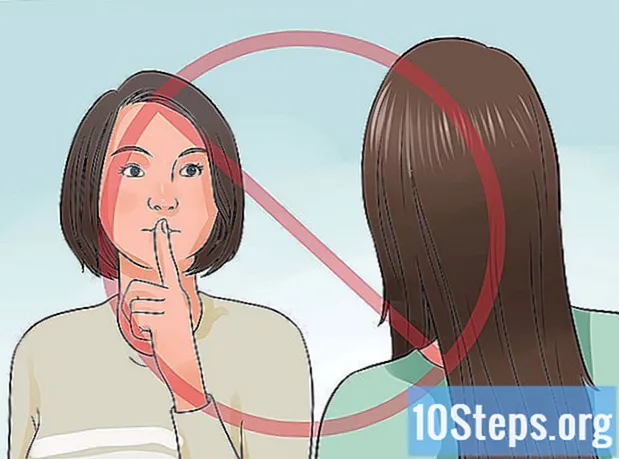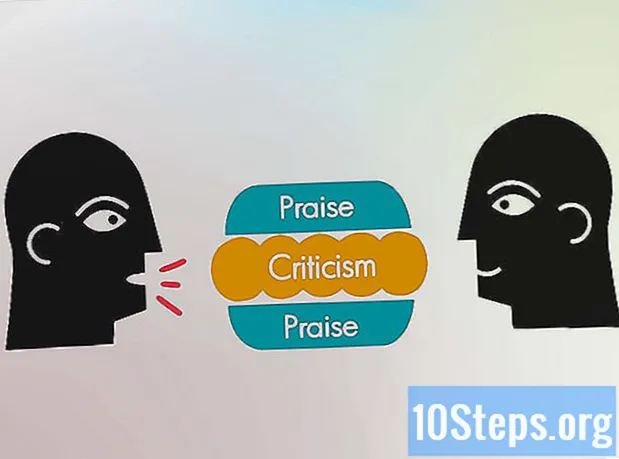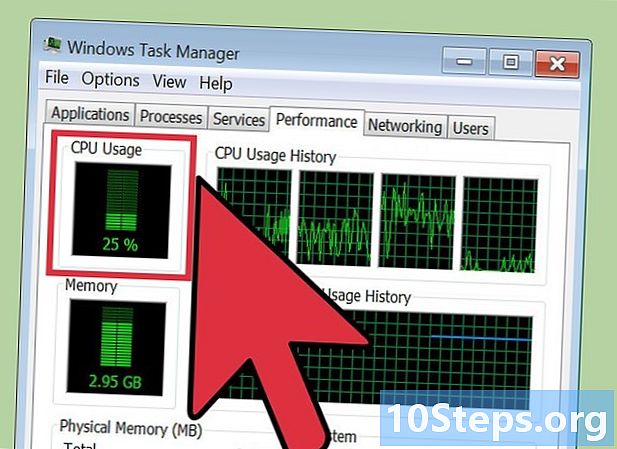
Innehåll
I den här artikeln: Stoppa intrång Undvik framtida intrångsreferenser
Det finns inget mer skrämmande än en aktiv intrång på hans dator. Om du tror att en hacker har tagit kontrollen över din maskin måste du först koppla bort helt från Internet. När du inte längre är inloggad kan du söka efter den startpunkt som angriparen använde för att komma åt ditt system för att ta bort det. När din dator har säkrats kan du göra flera saker för att undvika framtida intrång i framtiden.
stadier
Del 1 Stoppa intrång
-

Observera din dator. Det kan verka som att det tänds utan att installera några uppdateringar.Många moderna datorer är konfigurerade för att automatiskt installera viktiga uppdateringar, vanligtvis under natten när de används mindre ofta. Om din vill tända utan att du använder den kan han ha varit i vänteläge och lämnat.- Risken för att någon tar över din dator på distans, även om den inte finns, är fortfarande mycket svag. Du kan vidta några steg för att undvika den här typen av intrång.
-

Kontrollera intrångsskyltarna. Om musen rör sig utan att röra vid den, om program spelas framför dina ögon, eller om filer raderas, kan du ha en inkräktare. Om så är fallet är det första att stänga av datorn och koppla ur Ethernet-kablarna.- Långsam Internetåtkomst eller okända program som inte nödvändigtvis betyder att en hacker har tagit kontrollen.
- Många program som uppdateras automatiskt kommer att öppna eller skapa popups under processen.
-

Koppla från internet. Om du tror att du är offer för en inkräktare måste du omedelbart koppla bort från Internet. Du måste avbryta anslutningen från utsidan och med ditt nätverk för att förhindra obehörig åtkomst och förhindra att andra datorer i ditt nätverk infekteras.- Koppla bort Ethernet-kablarna som är anslutna till datorn och inaktivera de trådlösa anslutningarna.
-

Öppna uppgiftshanteraren. Det kan hjälpa dig ta reda på vilka program som för närvarande körs på din dator.- För Windows, tryck på Ctrl+⇧ Skift+Esc.
- För Mac kan du hitta Activity Monitor i mappen Verktyg i mappen Applications.
-

Hitta ett fjärråtkomstprogram. Försök att se om något av följande program visas i listan över program som körs och hitta de som inte berättar något för dig. Följande program är populära datoråtkomstprogramvara som kunde ha installerats utan din tillåtelse.- VNC, RealVNC, TightVNC, UltraVNC, LogMeIn, GoToMyPC och TeamViewer.
- Hitta andra program som du tycker är misstänkta eller som du inte känner igen. Du kan söka på deras namn på Internet om du inte är säker på vad de gör.
-
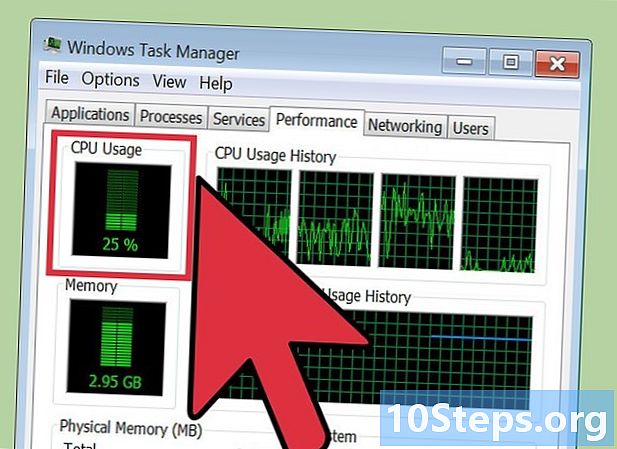
Observera hög CPU-användning. Du kommer att se det i aktivitetshanteraren eller aktivitetsmonitorn. Även om det inte är ovanligt att din processor kör i full hastighet utan att ange en attack, kan samma sak medan du inte använder det också indikera att det finns processer som körs i bakgrunden som du kanske inte har. inte tillåtet. Var dock medveten om att detta kan komma från ett program som gör uppdateringar eller en torrentfil som laddas ner och du inte kommer ihåg. -

Skanna datorn med lantivirus. Du bör redan ha ett antivirusprogram installerat och aktivt, även om det bara är Windows Defender. Öppna lantivirus och skanna ditt system. Det kan ta upp till en timme.- Om du inte har dantivirus, ladda ner ett till en annan dator och överför installationsguiden till datorn med ett USB-minne. Installera lantivirus och skanna din dator.
-

Eliminera filerna som rapporterats av lantivirus. Om du hittade skadlig programvara på din dator, se till att karantänera det med de metoder som tillhandahålls av lantivirus. Detta förhindrar skadlig programvara från att fortsätta att smitta din dator. -

Ladda ner och installera Malwarebytes Anti-Malware. Detta är en annan mjukvara som skannar och hittar program som ditt antivirus kan ha missat. Du kan ladda ner den gratis på malwarebytes.org.- Eftersom din dator inte längre är ansluten till Internet måste du ladda ner assistenten på en annan dator och överföra den till den första via en USB-nyckel.
-

Skanna datorn med Anti-Malware. Det bör ta ungefär en halvtimme. Anti-Malware söker efter påträngande program som kan kontrollera din maskin. -
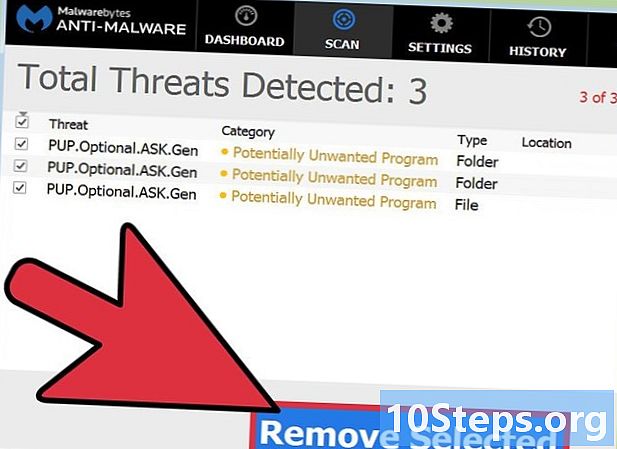
Karantän filerna som hittades. Om Anti-Malware upptäcker filer under skanningen kommer det att karantänera dem för att förhindra att de fortsätter att påverka ditt system. -

Ladda ner och starta Malwarebytes Anti-Rootkit Beta. Du kan ladda ner programmet gratis på malwarebytes.org/antirootkit/. Detta program kan upptäcka "rootkits", skadliga program som finns djupt i systemfiler. Programvaran skannar din dator, så det kan ta lite tid. -
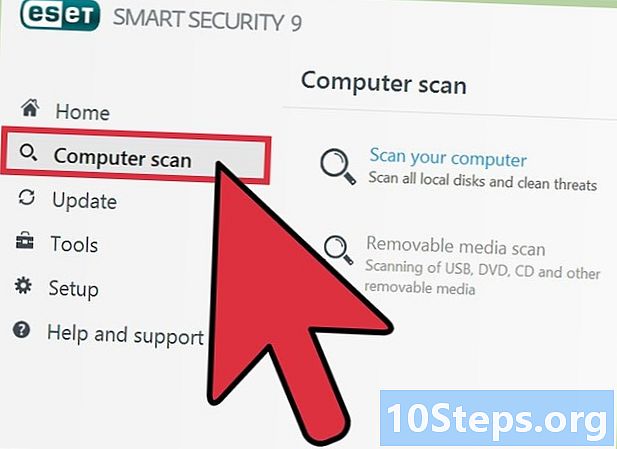
Titta på din dator efter dessa åtgärder. Om ditt antivirus eller Anti-Malware har upptäckt skadlig programvara kan du ha övervunnit problemet, men du måste övervaka din maskin noggrant för att se till att det inte finns någon dold programvara kvar. -

Ändra alla dina lösenord. Om din dator har äventyrats är det möjligt att alla dina lösenord har spelats in av en keylogger. Om du är säker på att infektionen har tagits bort, ändra dina lösenord för alla dina konton. Du bör också undvika att använda samma lösenord på flera tjänster. -

Koppla loss överallt. Efter att du har bytt lösenord, gå igenom alla dina konton och logga ut. Se till att koppla bort från alla enheter som använder dessa konton. Detta säkerställer att nya lösenord träder i kraft omedelbart och att andra inte längre är giltiga. -

Installera om operativsystemet. Om du fortfarande är offer för intrång eller om du tror att din dator fortfarande är infekterad är det enda säkra sättet att bli av med det att avinstallera och installera om ditt operativsystem. Du bör börja med att säkerhetskopiera dina viktiga filer, eftersom allt kommer att tas bort vid avinstallationen.- När du säkerhetskopierar data från en infekterad maskin måste du se till att skanna varje fil du kopierar. Det är möjligt att återinföra en infekterad fil i ett nyinstallerat operativsystem.
- Se "Hur du rengör en dator och börja om från början" för att lära dig hur du formaterar din Windows- eller Mac-dator och installerar om operativsystemet.
Del 2 Undvika framtida intrång
-

Uppdatera ditt antivirus. Det kommer lättare att upptäcka de flesta attacker som inträffar om du tar dig tid att uppdatera dem. Windows kommer med ett program som heter Windows Defenser som är ett bra antivirusprogram, som automatiskt uppdaterar sig själv och fungerar i bakgrunden. Det finns också andra gratisprogram som du kan använda, till exempel BitDefender, Avast! Och AVG. Du behöver bara ett antivirusprogram.- Se "Hur man aktiverar Windows Defender" för att lära dig hur du gör det om du har Windows.
- Se "Hur man installerar ett antivirus" för att lära dig hur du installerar ett om du inte har Defender. Windows Defender inaktiveras automatiskt om du installerar ett annat antivirusprogram.
-

Se till att brandväggen är korrekt konfigurerad. Om du inte har en server eller något annat program som begär fjärråtkomst till din dator finns det ingen anledning att lämna alla portar öppna. De flesta program som begär en anslutning till portarna kommer att använda UPnP som bara lämnar de nödvändiga portarna öppna och stänger dem när programvaran är klar med dem. Om du lämnar alla portar öppna hela tiden lämnar du datorn känslig för intrång.- Se "Hur man konfigurerar port vidarebefordran på en router" och se till att ingen av portarna är öppna såvida det inte behövs för ett visst program.
-

Var uppmärksam på bilagorna till s. Detta är ett av de vanligaste sätten att infektera en dator med virus eller skadlig kod. Lägg bara till bilagor som kommer från betrodda människor och även då, se till att personen vänligen har skickat detta till dig. Om någon av dina kontakter har infekterats med ett virus kan de skicka dig infekterade utan att ens veta det. -

Se till att du har tillförlitliga lösenord. Varje tjänst eller program som är skyddat med ett lösenord måste ha en unik och komplex tjänst. Detta kommer att säkerställa att en hackare som har återställt ditt lösenord för en av dina tjänster inte kan komma åt andra. Det finns många instruktioner på Internet för hur du hanterar dina lösenord för att göra dem mer komplexa. -

Försök att undvika offentliga nätverk. De är mer riskfyllda eftersom du inte har någon kontroll över nätverket i fråga. Du kan inte veta om någon inte övervakar nätverket till eller från din dator. Tack vare detta kan han ha åtkomst till dina webbläsarsessioner eller ännu värre. Du kan mildra risken genom att använda ett VPN varje gång du ansluter till ett allmänt trådlöst nätverk som kommer att kryptera din information.- Se "Hur man ställer in ett VPN-nätverk" för att lära dig hur du använder den här typen av tjänster.
-
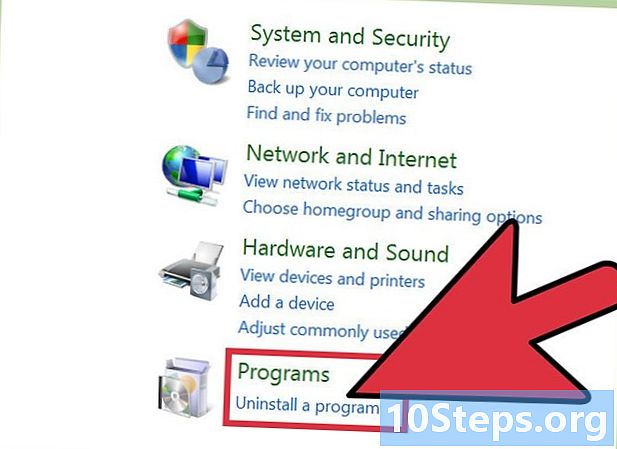
Var försiktig med programvara som laddas ner online. Många "gratis" program som du hittar på nätet åtföljer ibland skadlig programvara som du inte vill ha. Var uppmärksam på installationstiden för att vara säker på att vägra ytterligare "erbjudanden" som kan följa med dem. Undvik att ladda ner piratkopierad programvara eftersom det också är en vanlig gateway för virus på ditt system.